 Loading...
Loading...V
- Vostro 150031
- VOSTRO 1500 PP22L
- Vostro 1510111
- Vostro 152062
- Vostro 15 – 3546
- Vostro 15 – 3549
- Vostro 15–35583
- Vostro 15-3559
- Vostro 15–356842
- Vostro 15-35782
- Vostro 154065
- Vostro 155065
- Vostro 15 5000
- Vostro 15 556843
- Vostro 15 757024
- Vostro 15 758038
- Vostro 170025
- Vostro 1710114
- Vostro 172061
- Vostro 20048
- Vostro 200 Dcslf
- Vostro 200 Mini-Tower16
- Vostro 200 Slim-Tower17
- Vostro 20–3055
- Vostro 22090
- Vostro 220 MT
- Vostro 220s11
- Vostro 23059
- Vostro 230 MT
- Vostro 230s59
- Vostro 23 33402
- Vostro 242053
- Vostro 242123
- Vostro 24 5000 Series
- Vostro 24–5460
- Vostro 25107
- Vostro 252056
- VOSTRO 252124
- Vostro 26088
- Vostro 260s83
- Vostro 260 Slim-Tower
- Vostro 260s Mini-Tower29
- Vostro 260s Slim-Tower30
- Vostro 27060
- Vostro 270S36
- Vostro 3010
- Vostro 3015
- Vostro 30523
- Vostro 30554
- Vostro 30702
- Vostro 32062
- Vostro 325039
- Vostro 325225
- Vostro 326726
- Vostro 326848
- Vostro 3306
- Vostro 330064
- Vostro 33404
- Vostro 335055
- Vostro 336059
- Vostro 34008
- Vostro 3400 (End of Life)56
- Vostro 3405
- Vostro 34453
- Vostro 345063
- Vostro 345810
- Vostro 346051
- Vostro 34703
- Vostro 3470-0908
- Vostro 3470 SFF
- Vostro 3471 SFF
- Vostro 347834
- Vostro 3481
- Vostro 34902
- Vostro 350012
- Vostro 3500 (End of Life)57
- Vostro 355056
- Vostro 3550 P16F
- Vostro 355556
- Vostro 355843
- Vostro 355934
- Vostro 356054
- Vostro 35613
- Vostro 3568
- Vostro 35729
- Vostro 357837
- Vostro 3580
- Vostro 3581
- Vostro 35822
- Vostro 35833
- Vostro 35903
- Vostro 359182
- Vostro 36062
- Vostro 365039
- Vostro 365316
- Vostro 36603
- Vostro 36674
- Vostro 3667-0758
- Vostro 3667 Desktop16
- Vostro 3667 MT
 Loading...
Loading... Loading...
Loading...Nothing found
Vostro 320
Schematics
39 pgs1.28 Mb0
User Manual
8 pgs601.41 Kb0
User Manual
38 pgs451.11 Kb0
User Manual [ar]
8 pgs487.36 Kb0
User Manual [ar]
36 pgs559.82 Kb0
User Manual [cr]
8 pgs412.4 Kb0
User Manual [cr]
36 pgs480.45 Kb0
User Manual [cs]
8 pgs422.19 Kb0
User Manual [cs]
35 pgs531.38 Kb0
User Manual [da]
8 pgs398.18 Kb0
User Manual [da]
36 pgs463.79 Kb0
User Manual [de]
8 pgs398.16 Kb0
User Manual [de]
36 pgs471.19 Kb0
User manual [de]
42 pgs1.53 Mb0
User Manual [es]
8 pgs396.74 Kb0
User Manual [es]
36 pgs466.67 Kb0
User Manual [fi]
8 pgs390.23 Kb0
User Manual [fi]
36 pgs463.17 Kb0
User Manual [fr]
36 pgs454.31 Kb0
User Manual [fr]
8 pgs395.81 Kb0
User Manual [gr]
84 pgs6.98 Mb0
User Manual [gr]
8 pgs446.88 Kb0
User Manual [he]
8 pgs492.66 Kb0
User Manual [he]
35 pgs4.54 Mb0
User Manual [hu]
8 pgs419.45 Kb0
User Manual [hu]
36 pgs496.55 Kb0
User Manual [in]
36 pgs441.72 Kb0
User Manual [in]
8 pgs393.68 Kb0
User Manual [in]
8 pgs410.49 Kb0
User Manual [in]
37 pgs426.75 Kb0
User Manual [ja]
8 pgs497.72 Kb0
User Manual [ja]
36 pgs790.57 Kb0
User Manual [ko]
8 pgs594.72 Kb0
User Manual [ko]
38 pgs668.97 Kb0
User Manual [nl]
8 pgs392.82 Kb0
User Manual [nl]
36 pgs446.66 Kb0
User Manual [no]
8 pgs393.91 Kb0
User Manual [no]
36 pgs454.13 Kb0
User Manual [po]
8 pgs427.63 Kb0
User Manual [po]
36 pgs515.92 Kb0
User Manual [pt]
8 pgs396.42 Kb0
User Manual [pt]
37 pgs477.28 Kb0
User Manual [pt]
8 pgs397.93 Kb0
User Manual [pt]
36 pgs458.61 Kb0
User Manual [ro]
8 pgs423.77 Kb0
User Manual [ro]
36 pgs494.73 Kb0
User Manual [ru]
8 pgs456.11 Kb0
User Manual [ru]
37 pgs509.61 Kb0
User Manual [si]
8 pgs420.74 Kb0
User Manual [si]
36 pgs462.86 Kb0
User Manual [sk]
36 pgs521.87 Kb0
User Manual [sk]
8 pgs423.79 Kb0
User Manual [sv]
8 pgs391.67 Kb0
User Manual [sv]
36 pgs465.1 Kb0
User Manual [th]
8 pgs366.77 Kb0
User Manual [th]
35 pgs494.84 Kb0
User Manual [tr]
8 pgs424.86 Kb0
User Manual [tr]
35 pgs539.61 Kb0
User Manual [zh]
8 pgs604.56 Kb0
User Manual [zh]
8 pgs559.32 Kb0
User Manual [zh]
37 pgs771.13 Kb0
User Manual [zh]
36 pgs927.72 Kb0
Table of contents
 Loading...
Loading...Specifications and Main Features
Frequently Asked Questions
User Manual
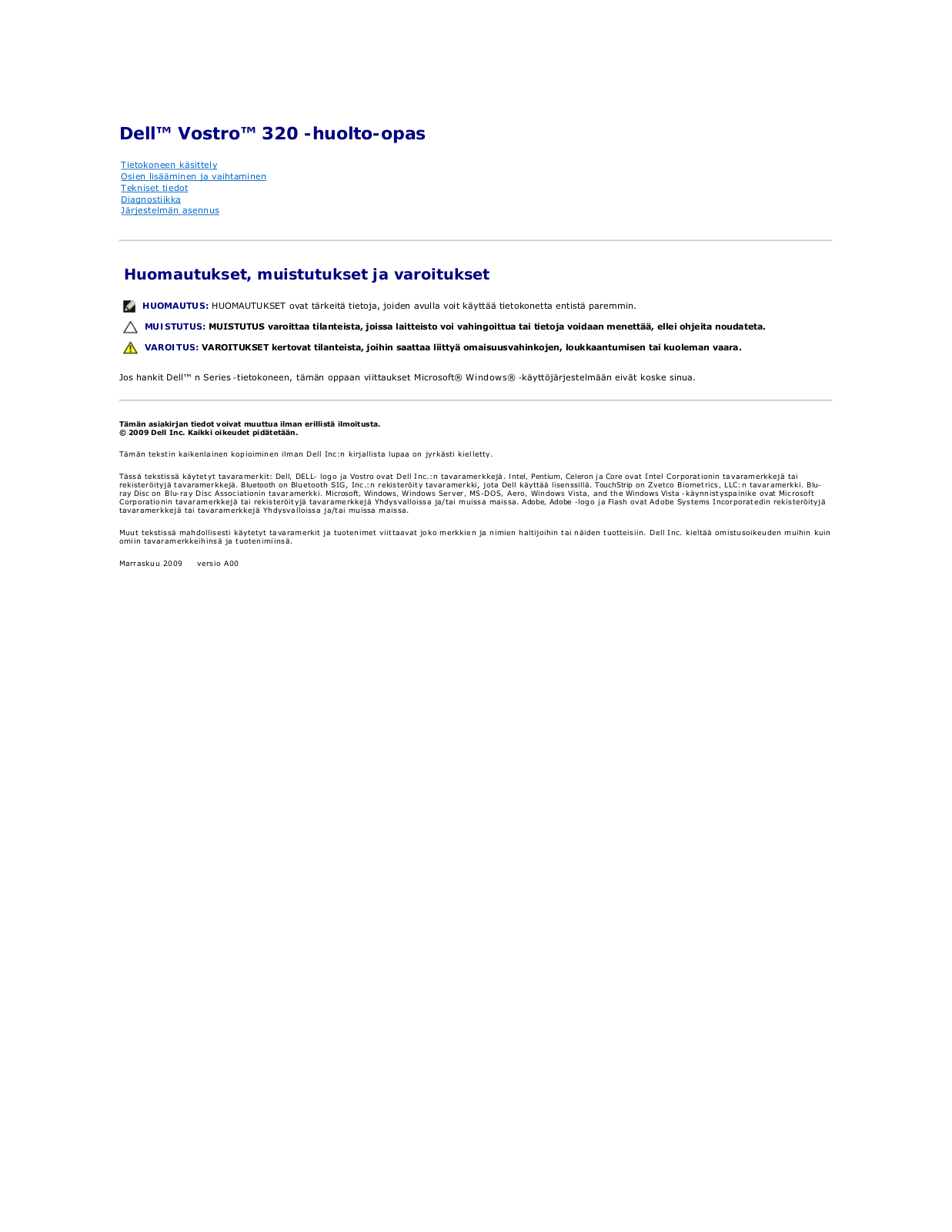

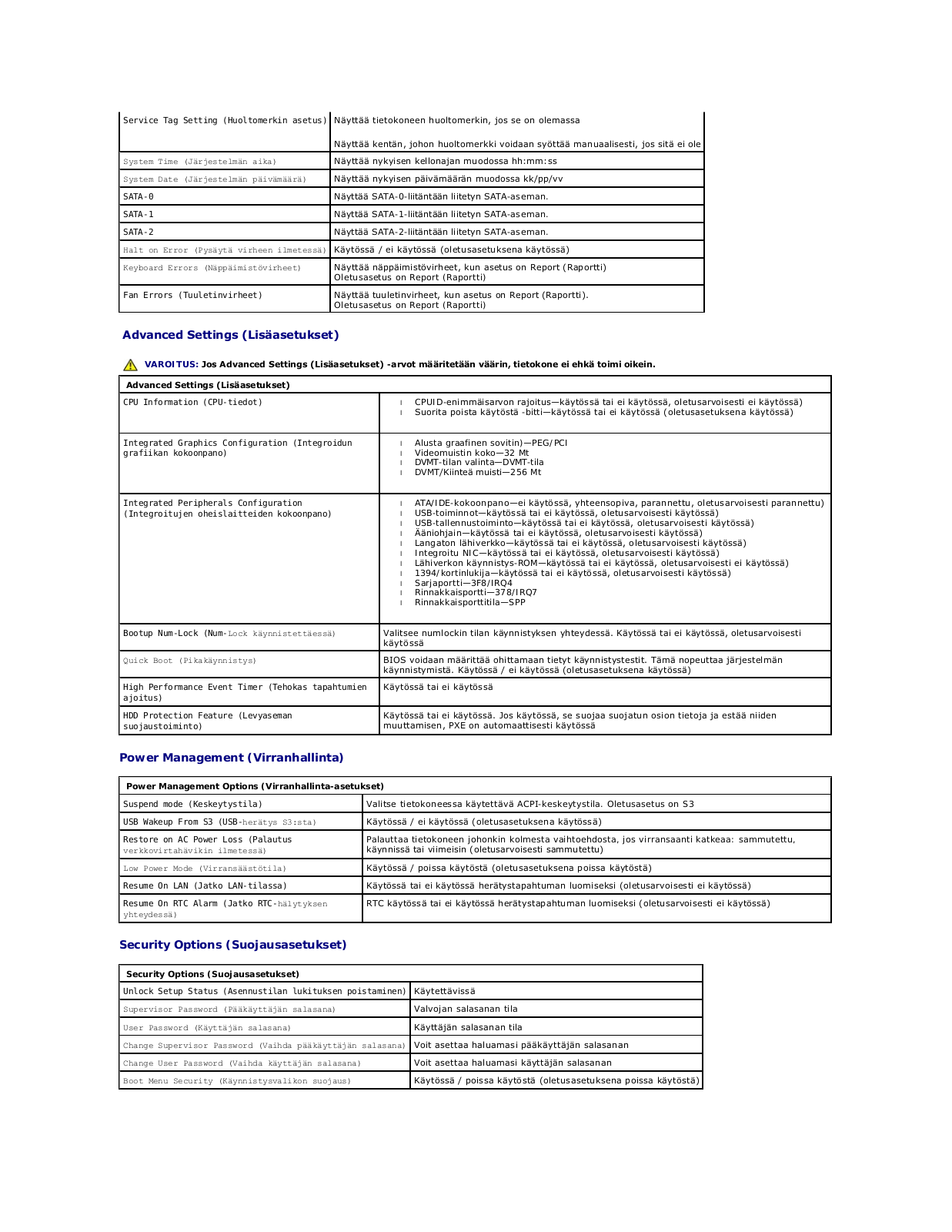

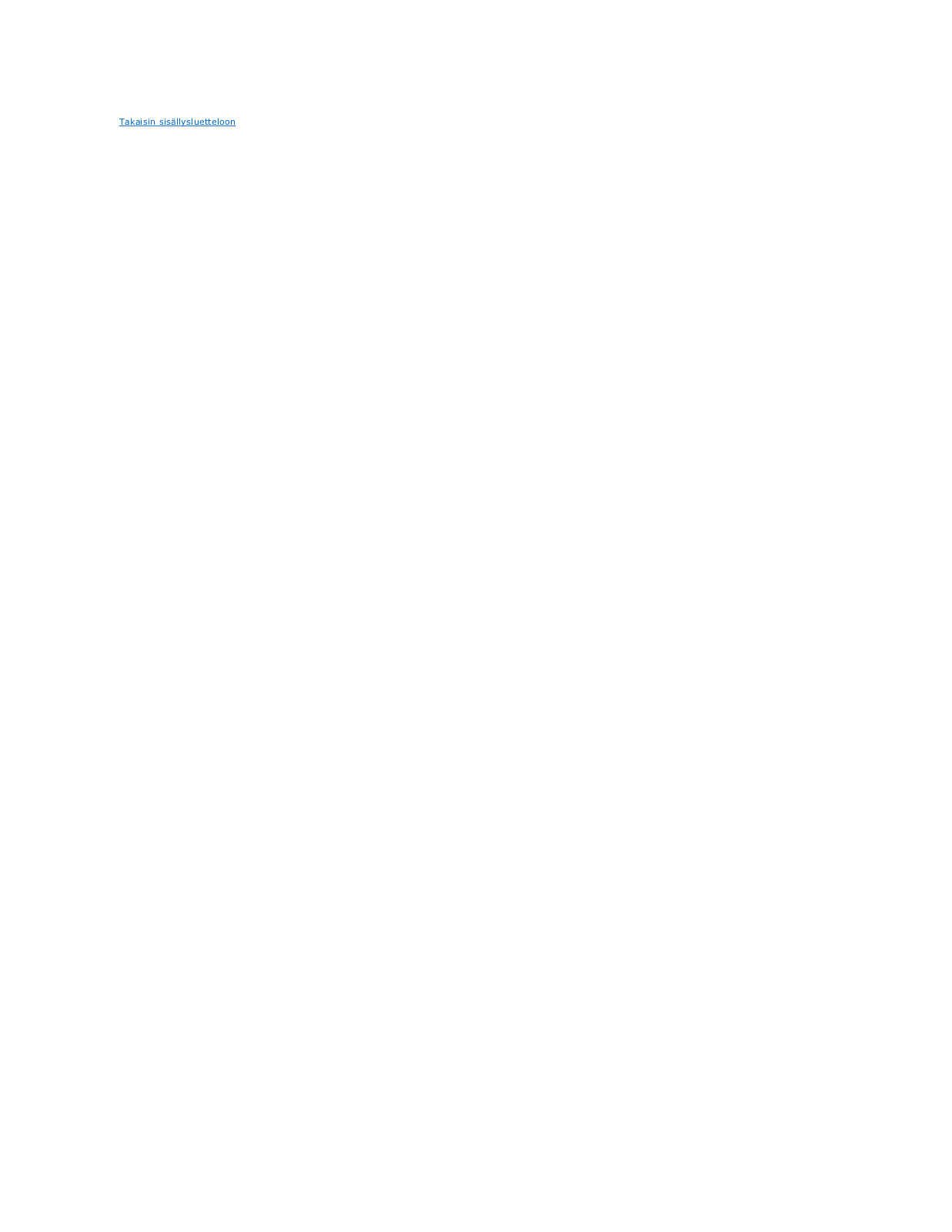
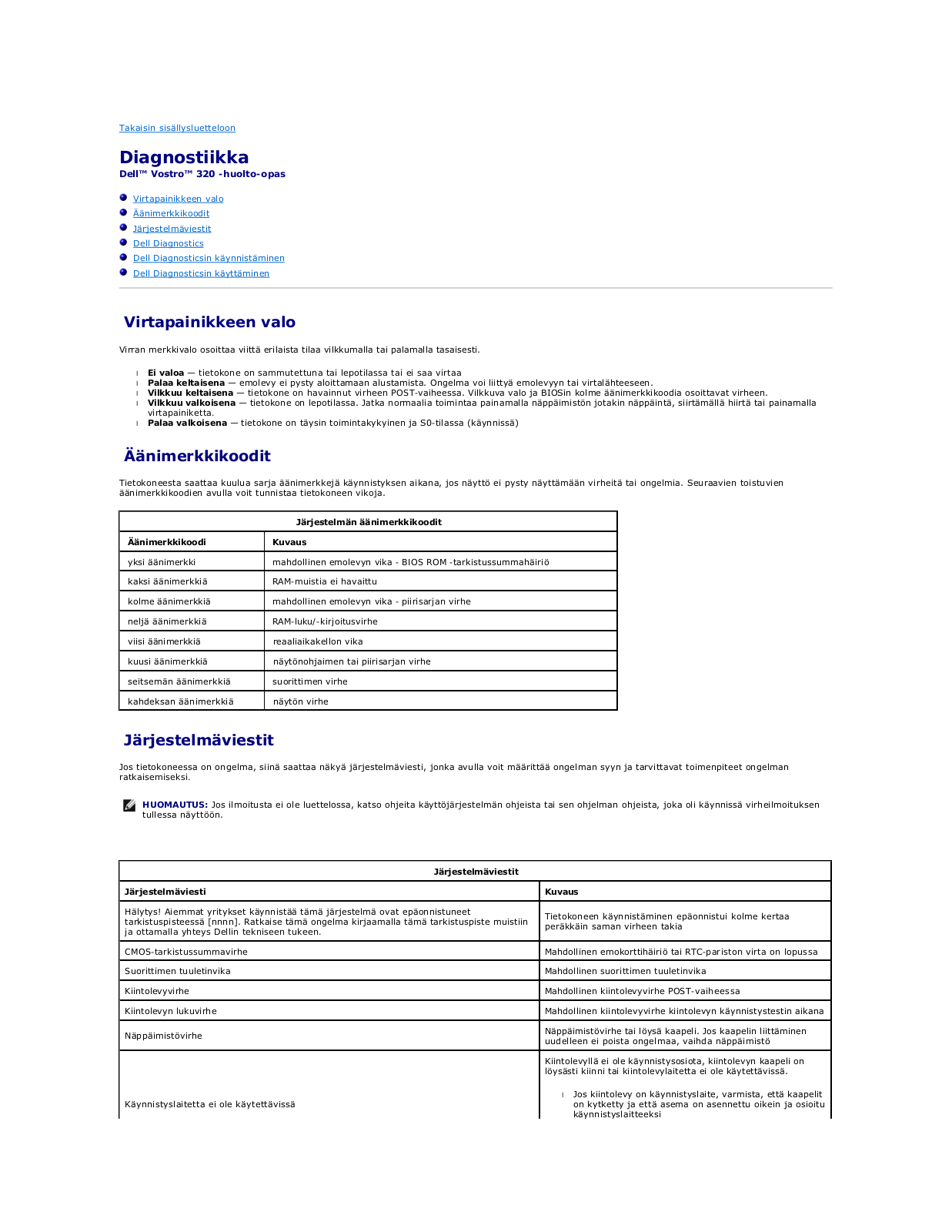
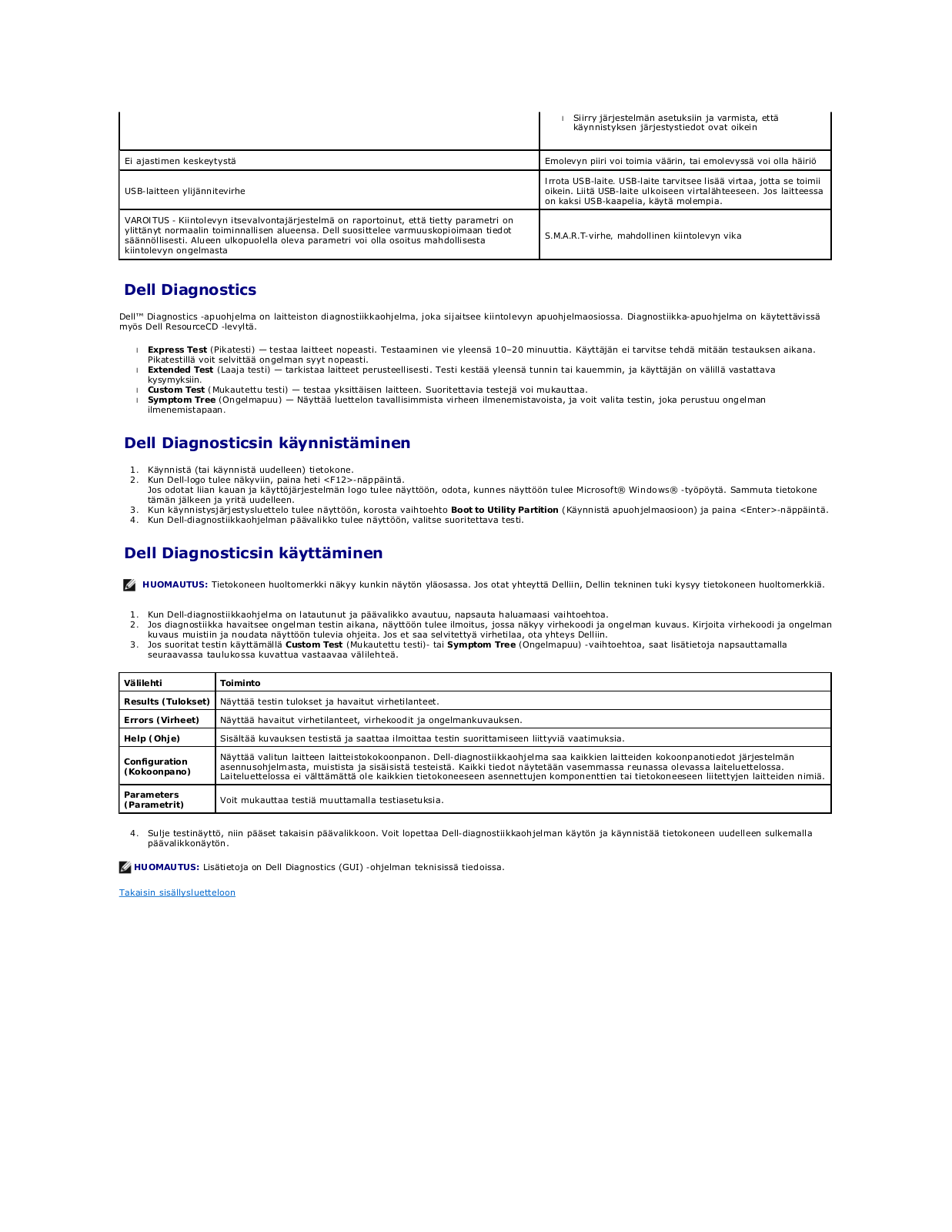
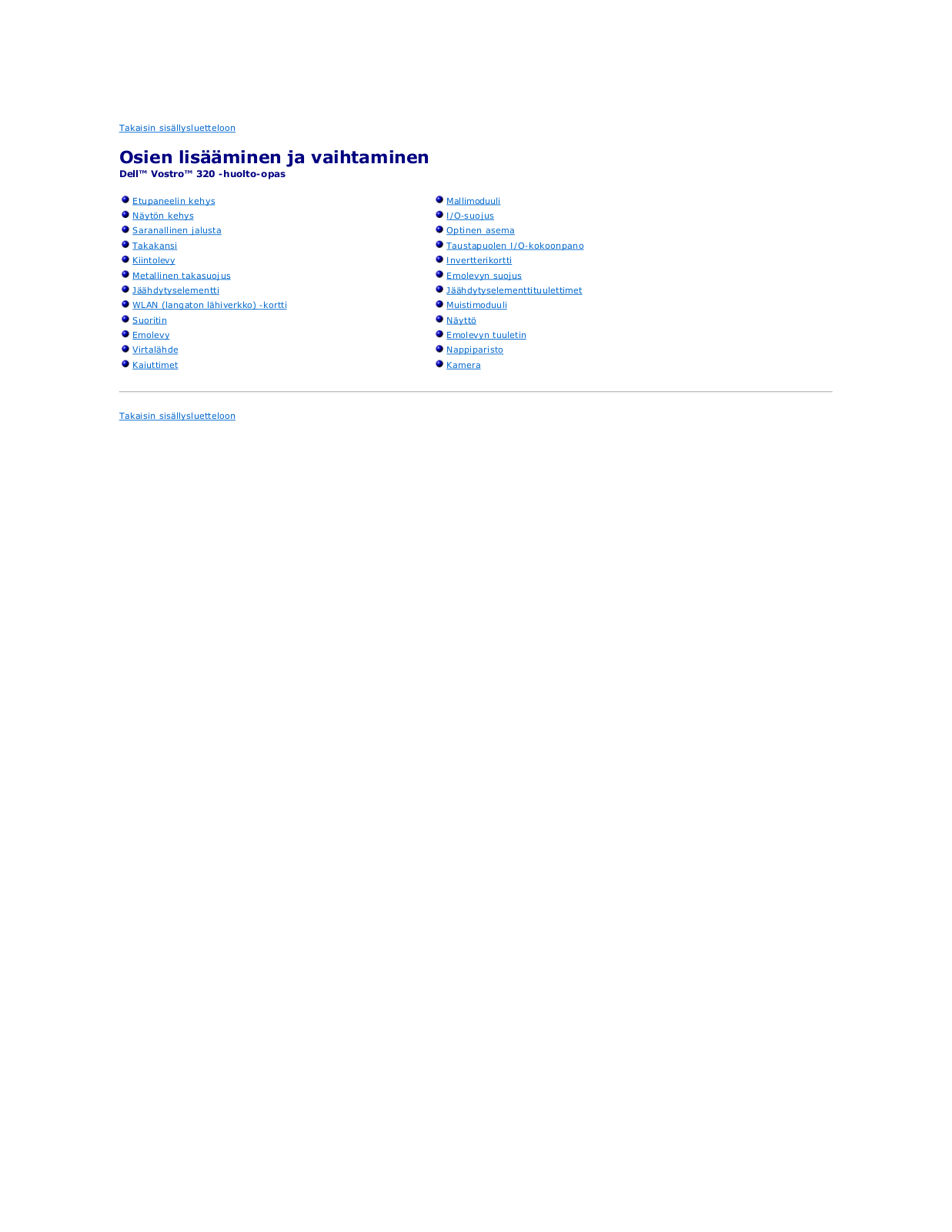
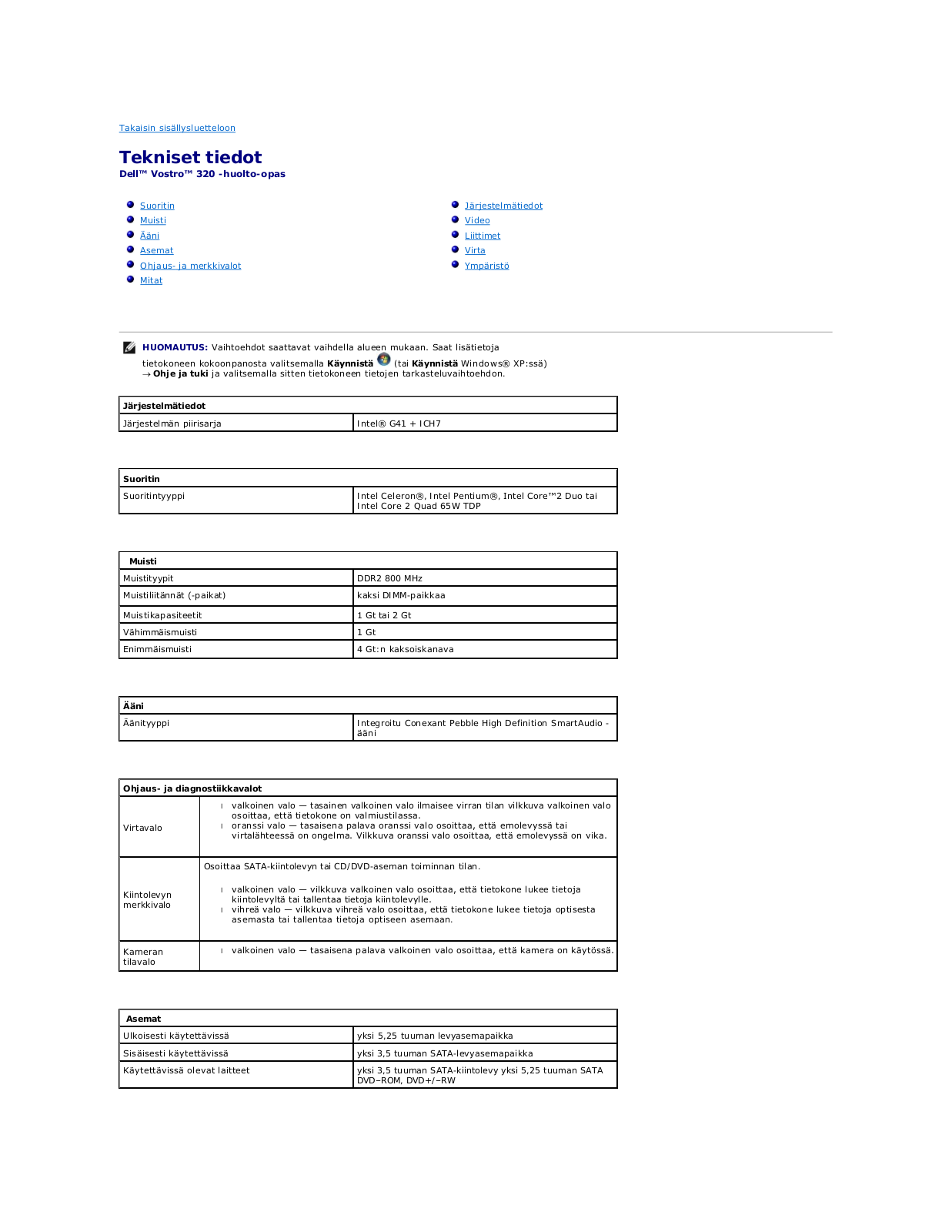
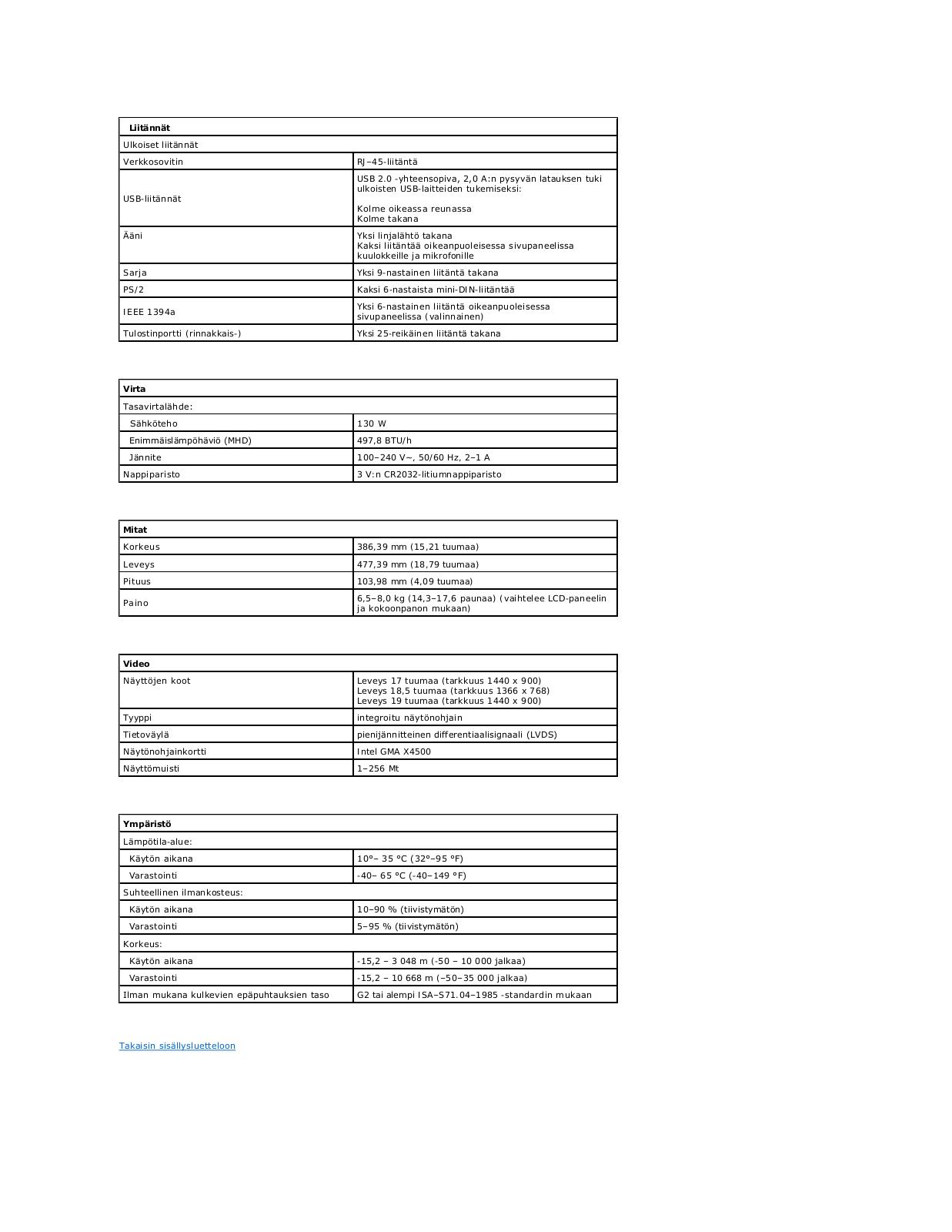
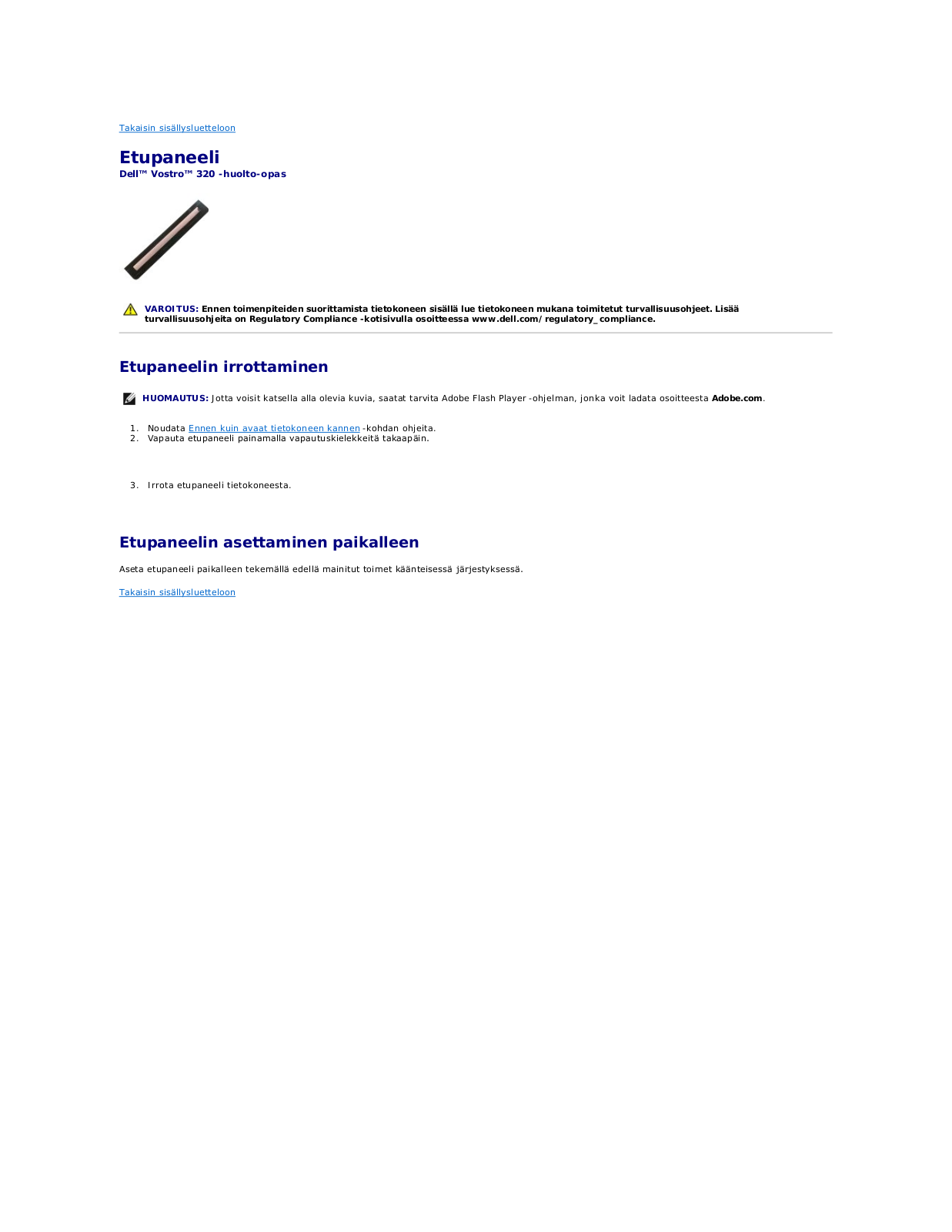
 Loading...
Loading...+ 25 hidden pages